|
HALLOWEEN

Ringrazio Inge-Lore per avermi permesso di tradurre i suoi tutorial.

qui puoi trovare qualche risposta ai tuoi dubbi.
Se l'argomento che ti interessa non è presente, ti prego di segnalarmelo.
Questo tutorial è stato creato con PSP X2, ma può essere eseguito anche con le altre versioni di PSP.
Per tradurlo, ho usato PSP X.
Il materiale viene da vari gruppi di condivisione. Il copyright appartiene ai rispettivi autori.
Grazie ai creatori dei tubes che mettono a disposizione il loro lavoro in vari gruppi di condivisione.
Rispetta il lavoro degli autori, non cambiare il nome del file e non cancellare il watermark.
Occorrente:
Materiale qui
Per i tubes grazie pspcyber e Kara.
Per le foto e i tubes grazie a Inge U. e Baerbel .
Filtri:
Xero - Improver qui
Ti servirà anche Animation Shop qui
1. Apri "456975_R_by_Jürgen-Nie-en_pixelio.de".
Duplica l'immagine usando la combinazione di tasti maiuscola+D chiudi l'originale.
La copia - che ha la dimensione di 900 x 600 pixels - sarà la base del tuo lavoro.
Apri "tubespspcyber-halloween3-001" e vai a Modifica>Copia.
Torna al tuo lavoro e vai a Modifica>Incolla come nuovo livello.
Immagine>Rifletti.
Immagine>Ridimensiona, al 50%, tutti i livelli non selezionato.

Spostalo  in basso a sinistra. in basso a sinistra.

Effetti>Plugins>Xero - Improver.

Effetti>Effetti 3D>Sfalsa ombra:

2. Apri "tubespspcyber-halloween2-002" e vai a Modifica>Copia.
Torna al tuo lavoro e vai a Modifica>Incolla come nuovo livello.
Immagine>Ridimensiona, al 60%, tutti i livelli non selezionato.
Spostalo  in basso al centro. in basso al centro.

Effetti>Plugins>Xero - Improver, con i settaggi precedenti.
Effetti>Effetti 3D>Sfalsa ombra, con i settaggi precedenti.
Apri "tubespspcyber-halloween3-004" e vai a Modifica>Copia.
Torna al tuo lavoro e vai a Modifica>Incolla come nuovo livello.
Immagine>Ridimensiona, al 50%, tutti i livelli non selezionato.
Spostalo  a sinistra. a sinistra.

Effetti>Plugins>Xero - Improver, con i settaggi precedenti.
Effetti>Effetti 3D>Sfalsa ombra, con i settaggi precedenti.
3. Apri "tubespspcyber-halloween3-003" e vai a Modifica>Copia.
Torna al tuo lavoro e vai a Modifica>Incolla come nuovo livello.
Immagine>Ridimensiona, al 70%, tutti i livelli non selezionato.
Spostalo  a destra. a destra.
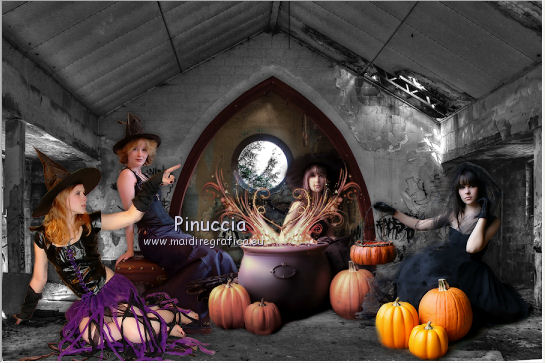
Effetti>Plugins>Xero - Improver, con i settaggi precedenti.
Effetti>Effetti 3D>Sfalsa ombra, con i settaggi precedenti.
Apri "spiderwebNH" e vai a Modifica>Copia.
Torna al tuo lavoro e vai a Modifica>Incolla come nuovo livello.
Spostalo  nell'angolo in alto a sinistra. nell'angolo in alto a sinistra.
Effetti>Plugins>Xero - Improver, con i settaggi precedenti.
Effetti>Effetti 3D>Sfalsa ombra, con i settaggi precedenti.
Chiudi questo livello e attiva il livello sottostante.
4. Apri "KaraT5467" e vai a Modifica>Copia.
Torna al tuo lavoro e vai a Modifica>Incolla come nuovo livello.
Effetti>Plugins>Xero - Improver, con i settaggi precedenti.
Effetti>Effetti 3D>Sfalsa ombra, con i settaggi precedenti.
Livelli>Duplica.
Immagine>Ridimensiona, al 120%, tutti i livelli non selezionato.
Effetti>Plugins>Xero - Improver con i settaggi precedenti.
Livelli>Duplica.
Ancora Immagine>Ridimensiona, al 120%, tutti i livelli non selezionato.
Effetti>Plugins>Xero - Improver, con i settaggi precedenti.
Chiudi i livelli dei due duplicati e attiva il livello Originale.
5. Livelli>Duplica, chiudi questo livello e attiva il livello originale.
d'ora in avanti il duplicato sarà sempre chiuso e lavorerai sul livello originale
Immagine>Ridimensiona, al 70%, tutti i livelli non selezionato.
Effetti>Plugins>Xero - Improver con i settaggi precedenti.
Effetti>Effetti 3D>Sfalsa ombra, con i settaggi precedenti.
Livelli>Duplica, chiudi questo livello e attiva il livello originale.
Immagine>Ridimensiona, al 70%, tutti i livelli non selezionato.
Effetti>Plugins>Xero - Improver, con i settaggi precedenti.
Effetti>Effetti 3D>Sfalsa ombra, con i settaggi precedenti.
E ripeti ancora questo passaggio finchè non avrai 9 livelli del pipistrello.
Posiziona  i pipistrelli uno dietro l'altro, i pipistrelli uno dietro l'altro,
pressappoco come nel mio esempio; questi i primi sei pipistrelli.
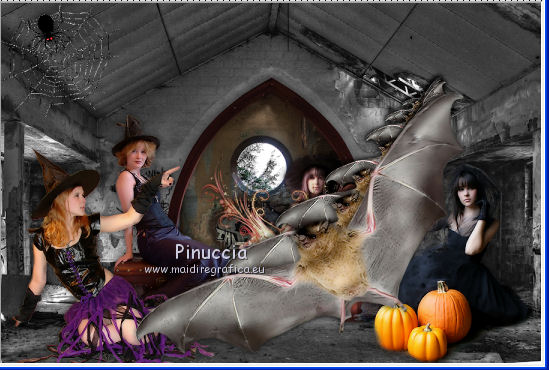
Questi gli ultimi tre pipistrelli grandi.
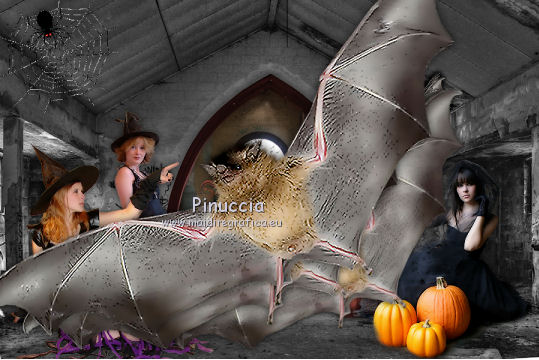
6. Rinomina i nove livelli - dal basso (il più piccolo) all'alto (il più grande) - da 1 a 9.
Lascia visibile il livello "1" e chiudi gli altri livelli.
Riapri il livello della ragnatela e attiva questo livello livello.
Livelli>Nuovo livello raster.
Selezione>Seleziona tutto.
Selezione>Modifica>Contrai - 15 pixels.

Selezione>Inverti.
Passa il colore di primo piano a Motivi e seleziona il motivo "paper 5", con i seguenti settaggi.

Riempi  la selezione con questo motivo. la selezione con questo motivo.
Cambia la modalità di miscelatura di questo livello in Sovrapponi.
Selezione>Inverti.
Effetti>Effetti 3D>Ritaglio.

Selezione>Deseleziona.
Scrivi il tuo testo o usa il file di testo fornito con il materiale,
e cambia la modalità di miscelatura di questo livello in Sovrapponi.
Aggiungi il tuo nome e/o il tuo watermark su un nuovo livello, senza dimenticare eventuali copyright delle immagini usate.
Questa dovrebbe essere la tua paletta dei livelli.
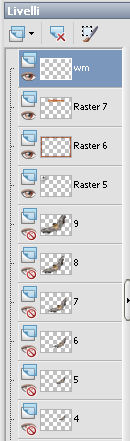
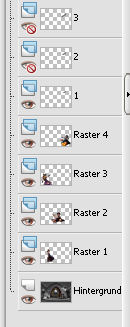
7. Animazione.
Modifica>Copia Unione.
Apri Animation Shop e vai a Modifica>Incolla>Incolla come nuova animazione.
Torna in PSP.
Chiudi il livello "1" e apri il livello "2".
Modifica>Copia Unione.
Torna in Animation Shop e vai a Modifica>Incolla>Incolla dopo il fotogramma corrente.
PSP.
Chiudi il livello "2" e apri il livello "3".
Modifica>Copia Unione.
Animation Shop: Modifica>Incolla>Incolla dopo il fotogramma corrente.
PSP.
Chiudi il livello "3" e apri il livello "4".
Modifica>Copia Unione.
Animation Shop: Modifica>Incolla>Incolla dopo il fotogramma corrente.
PSP.
Chiudi il livello "4" e apri il livello "5".
Modifica>Copia Unione.
Animation Shop: Modifica>Incolla>Incolla dopo il fotogramma corrente.
PSP.
Chiudi il livello "5" e apri il livello "6".
Modifica>Copia Unione.
Animation Shop: Modifica>Incolla>Incolla dopo il fotogramma corrente.
PSP.
Chiudi il livello "6" e apri il livello "7".
Modifica>Copia Unione.
Animation Shop: Modifica>Incolla>Incolla dopo il fotogramma corrente.
PSP.
Chiudi il livello "7" e apri il livello "8".
Modifica>Copia Unione.
Animation Shop: Modifica>Incolla>Incolla dopo il fotogramma corrente.
PSP.
Chiudi il livello "8" e apri il livello "9".
Modifica>Copia Unione.
Animation Shop: Modifica>Incolla>Incolla dopo il fotogramma corrente.
PSP. Sposta  l'ultimo pipistrello un po' più in alto a sinistra. l'ultimo pipistrello un po' più in alto a sinistra.

Modifica>Copia Unione.
Animation Shop: Modifica>Incolla>Incolla dopo il fotogramma corrente.
PSP. Sposta  il pipistrello ancora più in alto e a sinistra. il pipistrello ancora più in alto e a sinistra.

Modifica>Copia Unione.
Animation Shop: Modifica>Incolla>Incolla dopo il fotogramma corrente.
PSP.
Sposta  ancora il pipistrello in alto a metà fuori dall'immagine. ancora il pipistrello in alto a metà fuori dall'immagine.

Modifica>Copia Unione.
Animation Shop: Modifica>Incolla>Incolla dopo il fotogramma corrente.
PSP. Chiudi il livello "9".
Modifica>Copia Unione.
Animation Shop: Modifica>Incolla>Incolla dopo il fotogramma corrente.
PSP. Attiva il livello del testo e riporta la modalità di miscelatura a Normale.
Modifica>Copia Unione.
Animation Shop: Modifica>Incolla>Incolla come NUOVA ANIMAZIONE!!
PSP. Riporta la modalità di miscelatura del testo in Sovrapponi.
Modifica>Copia Unione.
Animation Shop: Sulla seconda immagine con il testo: Modifica>Incolla>Incolla dopo il fotogramma corrente.
Seleziona i due fotogrammi: Modifica>Seleziona tutto.
Modifica>Copia.
Attiva il primo lavoro che, se fin qui è andato tutto bene, ha 13 fotogrammi,
e vai a Modifica>Incolla>Incolla dopo il fotogramma corrente e ripeti altre 3 volte.
Avrai così aggiunto ai tuoi 13 fotogrammi, 8 fotogrammi del testo.

Clicca sull'ultimo fotogramma per selezionarlo.
Animazione>Proprietà fotogramma e imposta la velocità a 300.
Controlla il risultato cliccando su Visualizza  e salva in formato gif. e salva in formato gif.

Se hai problemi o dubbi, o trovi un link non funzionante,
o anche soltanto per un saluto, scrivimi.
22 Settembre 2010
|




 in basso a sinistra.
in basso a sinistra.




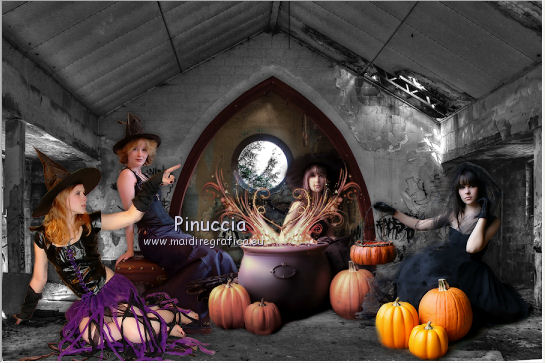
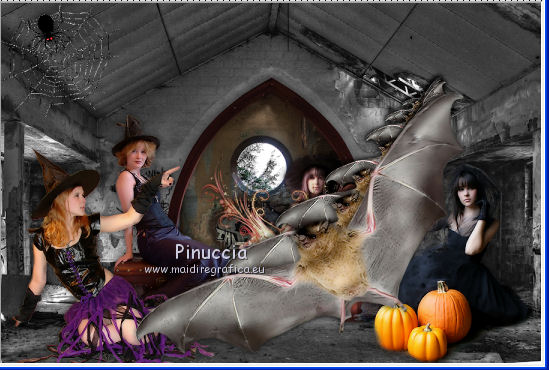
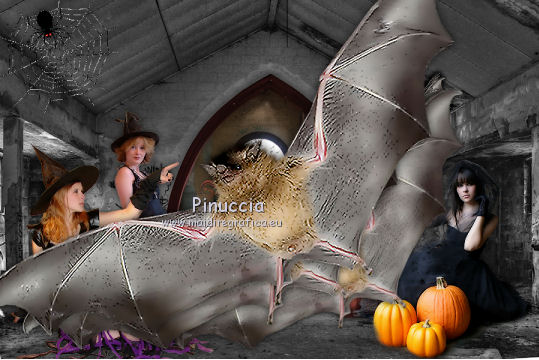


 la selezione con questo motivo.
la selezione con questo motivo.
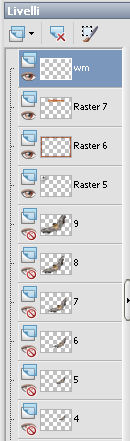
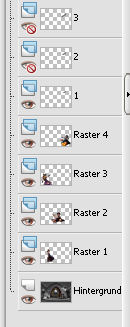




 e salva in formato gif.
e salva in formato gif.

